-
![]()
Jacinta
"Obrigada por ler meus artigos. Espero que meus artigos possam ajudá-lo a resolver seus problemas de forma fácil e eficaz."…Leia mais -
![]()
Rita
"Espero que minha experiência com tecnologia possa ajudá-lo a resolver a maioria dos problemas do seu Windows, Mac e smartphone."…Leia mais -
![]()
Leonardo
"Obrigado por ler meus artigos, queridos leitores. Sempre me dá uma grande sensação de realização quando meus escritos realmente ajudam. Espero que gostem de sua estadia no EaseUS e tenham um bom dia."…Leia mais
Índice da Página
0 Visualizações
O computador Alienware goza de boa fama graças ao seu excelente desempenho no trabalho e no lazer. Nos últimos anos, muitas pessoas têm trabalhado em casa. Nesse caso, muitas pessoas tendem a participar de uma reunião online, e isso torna mais importante saber como fazer a gravação de tela no Alienware.
Esteja você fazendo uma apresentação durante uma reunião on-line ou queira fazer um tutorial em vídeo para jogar, gravar a tela do Alienware pode ser útil.
Neste tutorial, apresentaremos algumas maneiras viáveis de ajudá-lo a gravar a tela do seu computador Alienware. Verifique as informações antes de finalmente escolher uma ferramenta.
| Métodos | Eficácia | Dificuldade |
|---|---|---|
| EaseUS RecExperts | Oferece gravações de tela de alta qualidade e recursos de edição. | Super fácil, 1 clique para começar |
| Barra de jogos Xbox | Fornece gravações rápidas com teclas de atalho. | Fácil |
| Gravador de tela Movavi | Oferece ferramentas de edição de vídeo e áudio fáceis de usar. | Moderado |
| OBS Studio | Oferece opções avançadas de personalização em todo o processo. | Complicado |
Gravação de tela no laptop Alienware
Quando se trata de gravação de tela no Alienware, é altamente recomendável usar o EaseUS RecExperts, pois ele oferece recursos de gravação viáveis suficientes. Com esta ferramenta, você pode gravar a tela inteira ou parte da tela livremente do seu computador Alienware.
Além disso, esta ferramenta facilita a gravação da tela e da câmera ao mesmo tempo, ou você pode capturá-las separadamente. As teclas de atalho podem ser personalizadas pelos usuários. O processo de gravação pode ser o mais fácil possível.
Além do mais, também pode ajudá-lo a gravar a tela em laptops Dell. Tudo em poucos cliques! Agora, baixe o EaseUS RecExperts no botão abaixo e verifique como gravar a tela no Alienware facilmente com ele.
Etapa 1. Inicie o EaseUS RecExperts. Existem dois modos para gravação de tela. Escolha "Tela Cheia" , esta ferramenta irá capturar a tela inteira; escolha "Região" , você precisará selecionar a área de gravação manualmente.

Passo 2. Depois disso, você pode optar por gravar a webcam, o som do sistema ou o microfone conforme desejar. Claro, você pode desligá-los se precisar apenas gravar a tela silenciosa.

Passo 3. Em seguida, você pode clicar no botão vermelho "REC" para iniciar a gravação. Agora você verá uma barra de menu na tela. Caso queira pausar a gravação, clique no botão branco “Pausar”; para encerrar a gravação, clique no botão vermelho “Parar” .
Passo 4. Após a gravação, você será direcionado para a interface da lista de gravações. Aqui você pode visualizar ou editar suas gravações facilmente.

Gravação de tela no Alienware com barra de jogo
Se o seu computador estiver executando o Windows 10 ou posterior, você pode usar o gravador de tela embutido no seu PC para iniciar a gravação. Essa ferramenta se chama Xbox Game Bar e você pode usá-la para gravar a tela do seu computador Alienware a qualquer hora que desejar.
Este gravador de tela de laptop integrado que permite gravar qualquer coisa na tela e fazer capturas de tela facilmente, sem baixar nenhum software. Não importa se você está jogando, participando de uma aula online ou realizando uma reunião online. Agora, vamos verificar o tutorial juntos.
Gravação de tela no Alienware com Xbox Game Bar:
Passo 1. Pressione Windows + G no teclado para abrir a Barra de Jogo.
Passo 2. Clique em “Sim, é um jogo” para dar permissão ao Xbox para gravar sua tela.
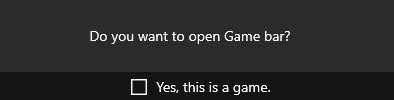
Passo 3. Clique no botão vermelho para iniciar a gravação. Quando quiser interromper a gravação, pressione Windows + G e clique novamente no botão vermelho. Você também pode marcar a opção Gravar microfone para gravar seu microfone.
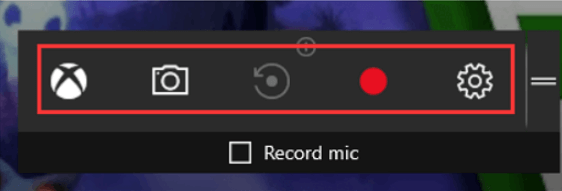
Gravação de tela no Alienware usando Movavi
Movavi Screen Recorder é um dos melhores gravadores de tela para download gratuito. Com este gravador de tela, você pode capturar o vídeo da tela, o som do sistema ou o microfone. Além disso, você pode fazer capturas de tela e compartilhá-las com seus amigos.
Além disso, você pode usar esta ferramenta para jogos online, streaming de vídeos, videochamadas, etc. Além disso, você pode até ajustar a largura e altura da área de acordo com sua necessidade. Tudo sob seu controle.
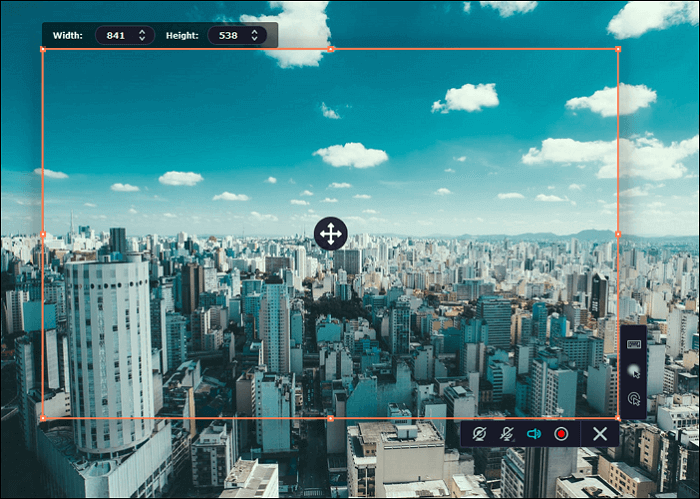
Gravação de tela no Alienware com Movavi:
Passo 1. Baixe e instale o aplicativo em seu computador. Em seguida, ajuste os atalhos de teclado, locais de arquivos e outras configurações, se desejar.
Passo 2. Quando tudo estiver pronto, você pode começar a gravar na área de trabalho do Alienware clicando no ícone da câmera de vídeo. Arraste a área de captura para o local de sua preferência e aperte o botão vermelho Gravar .
Etapa 3. Quando precisar terminar a gravação, clique no botão Parar para concluir.
Gravação de tela no Alienware usando OBS
OBS é a última ferramenta que queremos recomendar. Ele pode gravar sua tela com apenas alguns cliques. Você pode usá-lo para gravar facilmente reuniões ou aulas online. Além disso, suporta uma opção de câmera virtual que permite aos usuários alterar seus planos de fundo.
Além disso, permite aos usuários capturar toda a tela do Windows 10, capturar o processo de jogo no modo de tela inteira ou gravar uma janela ativa em execução em seu PC Alienware. Gravar tela do Windows 11 com áudio também é muito fácil.
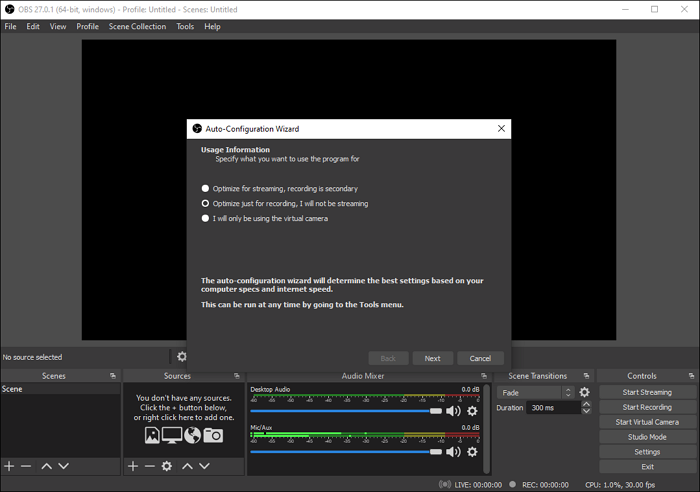
Gravação de tela no Alienware com OBS :
Passo 1. Baixe e instale o OBS. Escolha a opção Otimizar apenas para gravação, não estarei transmitindo se você for usá-la apenas para gravação.
Etapa 2. Adicione a tela de destino pressionando o botão + na fonte e escolhendo Display Capture. Personalize as configurações da sua gravação.
Etapa 3. Quando todas as configurações estiverem concluídas, clique em Iniciar gravação para gravar a tela do Alienware PC de uma só vez. Clique no botão Parar quando quiser terminar.
Perguntas frequentes sobre gravação de tela no Alienware
Verifique as perguntas frequentes e suas respostas caso ainda tenha dúvidas.
1. Como gravo a tela do meu computador?
Para uma nova versão do Windows PC, você pode usar a combinação de teclado Win + G para ativar sua barra de jogo e gravar a tela com ela. Basta clicar no botão de gravação e você está livre para começar!
2. Como gravo o jogo no Alienware PC?
Para capturar gravações de jogos de PC em tela inteira, você pode pressionar a combinação de teclado Win + Alt + G para iniciar e parar a gravação. Lembre-se de executar o jogo que deseja gravar com antecedência.
3. A tela dos laptops para jogos pode gravar?
Sim eles podem. Se o seu laptop rodar Windows 10 ou versão posterior, você pode usar a Barra de Jogo Xbox integrada para gravar a tela. Basta pressionar a combinação de teclado Win + G para ativar a ferramenta e iniciar a gravação.
EaseUS RecExperts

um clique para gravar tudo na tela!
sem limite de tempo sem marca d’água
Iniciar a Gravação

